- Autor Jason Gerald [email protected].
- Public 2023-12-16 10:58.
- Zadnja izmjena 2025-01-23 12:08.
Mogućnost povezivanja za preuzimanje datoteka na ličnim stranicama želja je mnogih ljudi, a za to postoji nekoliko načina. Web lokacije koje nude alate za izradu web stranica, kao što su GoDaddy, WordPress i Weebly, često nude i funkciju prijenosa datoteka zajedno s izgradnjom veza. Kada svoju web lokaciju izgradite od nule, veze za preuzimanje mogu se generirati pomoću jednostavnog HTML koda za datoteke hostirane na poslužitelju.
Korak
Metoda 1 od 5: Korištenje HTML -a

Korak 1. Kreirajte HTML stranicu ako je već nemate
Na HTML web stranicu ćete dodati vezu za preuzimanje. Ako još nemate web lokaciju, možete stvoriti osnovnu HTML stranicu za testiranje veza za preuzimanje. Za više informacija pogledajte Kako stvoriti jednostavnu web stranicu s HTML -om.
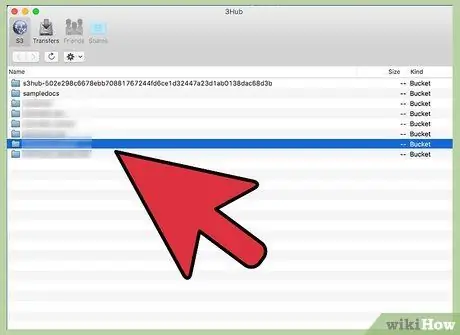
Korak 2. Otvorite fasciklu na serveru za svoje stranice i datoteke
Najlakši način povezivanja datoteka je njihovo stavljanje u istu mapu s datotekom HTML stranice. Pomoću kontrolne ploče upravitelja datoteka ili preglednika datoteka u FTP programu idite u mapu koja sadrži HTML datoteku na koju se želite povezati.
- Vaš FTP klijent bi već trebao biti konfiguriran za povezivanje s web poslužiteljem jer je prethodno vaša web lokacija na njega učitana. Ako nije, pročitajte Kako koristiti FTP za daljnja uputstva.
- Ako vaš web poslužitelj ima mrežnu kontrolnu ploču, datotekama poslužitelja možete pristupiti izravno putem sučelja web upravitelja. Moći ćete mu pristupiti kada se prijavite na web mjesto kao administrator. Kad se nađete na upravljačkoj ploči, odaberite opciju "Upravitelj datoteka".
- Ako web stranicu gradite pomoću alata za izradu web stranica poput WordPressa, Weeblya ili Wixa, pogledajte dolje navedene upute za platformu.
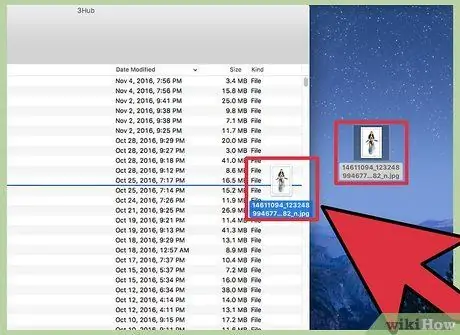
Korak 3. Otpremite datoteku s kojom se želite povezati
Možete učitati gotovo sve vrste datoteka, od PDF -a do ZIP datoteka. Imajte na umu da neki serveri imaju ograničenje veličine datoteke koja se može učitati, a velike datoteke mogu brzo pojesti vašu propusnost. Preglednici mogu blokirati preuzimanje potencijalno opasnih datoteka od strane posjetitelja, poput EXE ili DLL datoteka.
- Da biste otpremili datoteku pomoću FTP programa, prevucite datoteku u fasciklu u FTP prozoru u koju želite da je otpremite. Otpremanje će početi odmah, a brzina je obično manja od preuzimanja. Stoga ćete možda morati pričekati neko vrijeme.
- Ako koristite upravljačku ploču virtualnog upravitelja datoteka, kliknite gumb "Otpremi" pri vrhu prozora. Pronađite datoteku koju želite otpremiti sa svog računara. Otpremanje velikih datoteka može potrajati dugo.
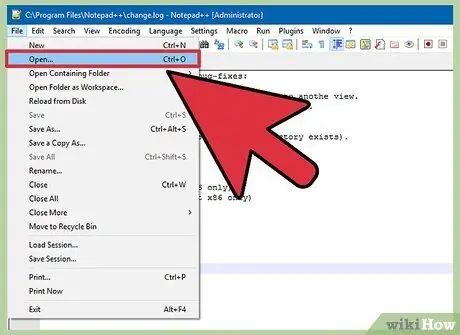
Korak 4. Idite na stranicu na kojoj želite umetnuti svoju vezu u uređivač koda
Nakon što se datoteka učita, morat ćete dodati vezu do uređivača koda na svojoj web stranici. Otvorite HTML datoteku u koju je umetnuta ova veza. Ako koristite FTP, desnom tipkom miša kliknite HTML datoteku na poslužitelju i upotrijebite “Open With” za otvaranje u uređivaču koda ili teksta.
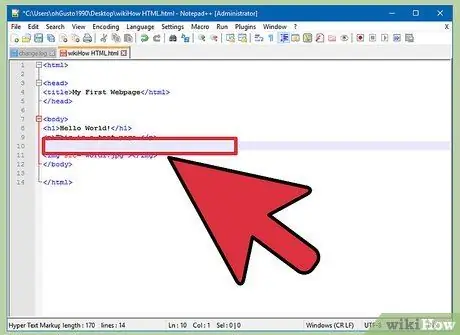
Korak 5. Pronađite lokaciju na kojoj želite da se veza postavi na vašu stranicu
Postavite kursor na mjesto u kodu u koje želite umetnuti vezu za preuzimanje. Lokacija može biti pri dnu odlomka, pri dnu stranice ili bilo gdje drugdje.
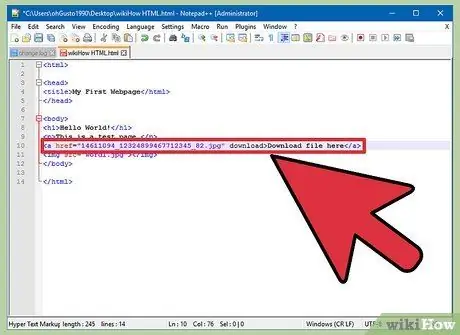
Korak 6. Dodajte kôd za vezu
Umetnite sljedeći HTML5 kôd u vezu za preuzimanje. Tako ga korisnici mogu direktno preuzeti kada kliknu na vezu. Sve dok je preuzeta datoteka u istoj mapi kao i HTML datoteka, trebate koristiti samo njeno ime i nastavak. Ako se datoteke nalaze u drugoj mapi, morat ćete uključiti strukturu mape.
Tekst veze Tekst veze
Atribut preuzimanja ne radi u Safariju, Internet Exploreru ili Opera Mini. Korisnici koji koriste ove preglednike otvorit će datoteku na novoj stranici i spremiti je ručno
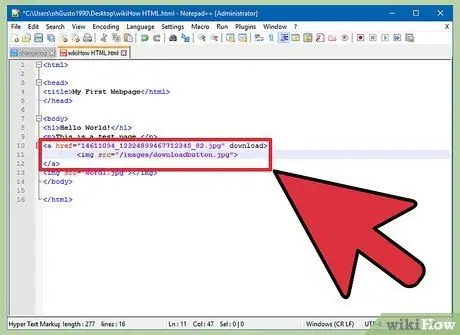
Korak 7. Kreirajte dugme za preuzimanje umjesto veze
Za stvaranje veze za preuzimanje možete koristiti sliku umjesto teksta. Ovo dugme za preuzimanje trebalo bi već biti na vašem web serveru.
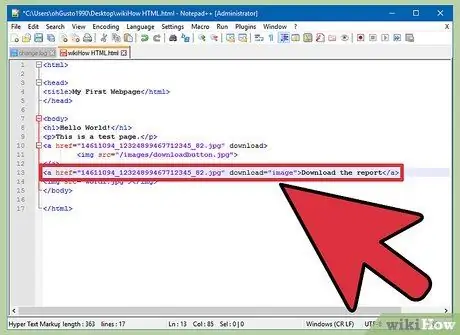
Korak 8. Preimenujte preuzetu datoteku
Ako postavite atribut preuzimanja, možete promijeniti naziv datoteke kada je korisnik preuzme. Na ovaj način korisnici mogu lakše razlikovati datoteke preuzete s vaše web stranice.
Preuzmite izvještaj
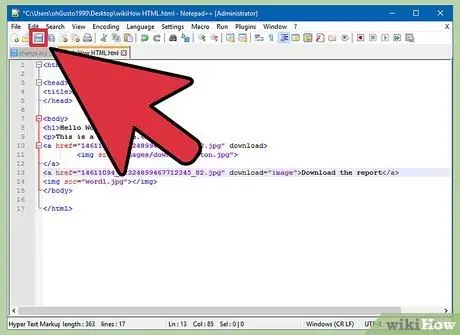
Korak 9. Sačuvajte promjene u HTML datoteci
Kad budete zadovoljni s kodom, spremite promjene u HTML datoteku i po potrebi je ponovo učitajte. Novo dugme moći ćete vidjeti uživo na web stranici.
Metoda 2 od 5: Korištenje WordPress -a
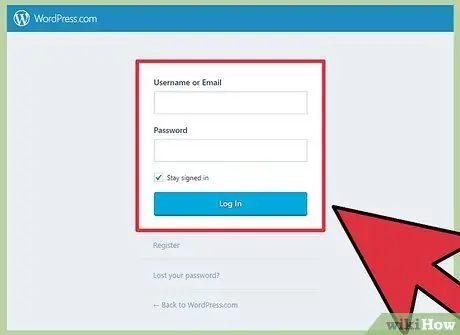
Korak 1. Otvorite svoju web lokaciju putem uređivača web stranica WordPress
Ako koristite WordPress za upravljanje i objavljivanje web stranice, postoji ugrađeni alat koji možete koristiti za dodavanje veza za preuzimanje na svoje stranice. Prijavite se na nadzornu ploču Wordpress koristeći administratorski račun.
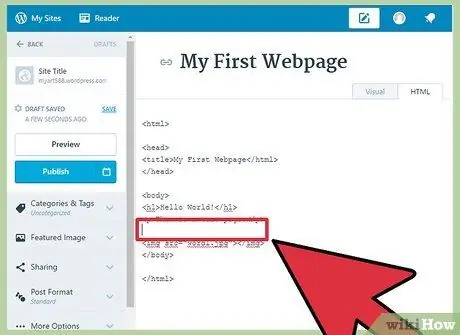
Korak 2. Postavite kursor na mjesto gdje će se veza pojaviti
Možete ga staviti u sredinu odlomka ili stvoriti novi red za vezu.
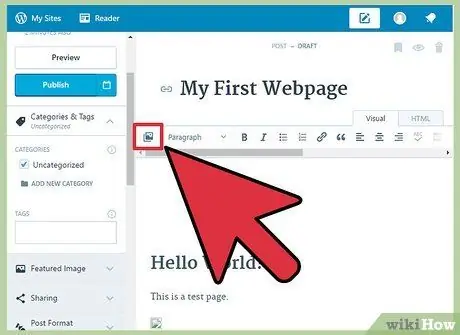
Korak 3. Pritisnite dugme „Dodaj medij“
Ovo dugme se nalazi iznad alata za objavljivanje na vrhu stranice
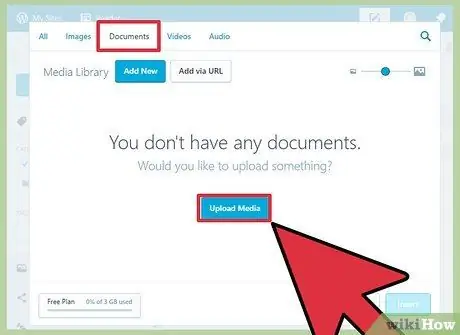
Korak 4. Kliknite oznaku „Upload Files“(Prenesi datoteke) i povucite datoteke u prozor
Možete učitati različite vrste datoteka, ali WordPress ograničava njegovu veličinu ovisno o vrsti računa koji imate.
Otpremanje datoteka može potrajati jer je većina veza za prijenos sporija od preuzimanja
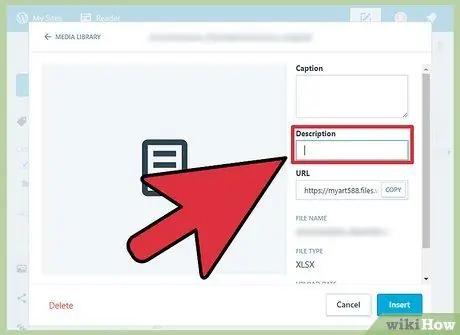
Korak 5. Dodajte opis datoteke
Možete unijeti opis ispod datoteke u prozoru Dodaj medij. Ovo će biti tekst koji se pojavljuje kao veza za preuzimanje
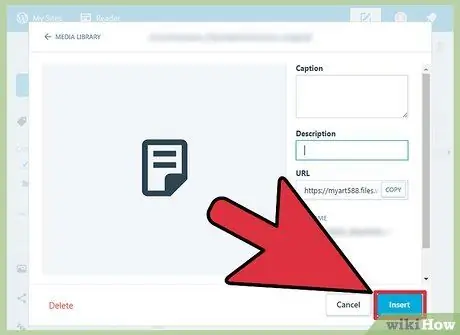
Korak 6. Pritisnite dugme “Umetni u post/stranicu”
Tako će veza za preuzimanje biti umetnuta na vašu lokaciju kursora. Imajte na umu da će ova metoda voditi do stranice priloga, a ne do izvorne datoteke. Ovo je ograničenje softvera WordPress.
Metoda 3 od 5: Korištenje Weeblya
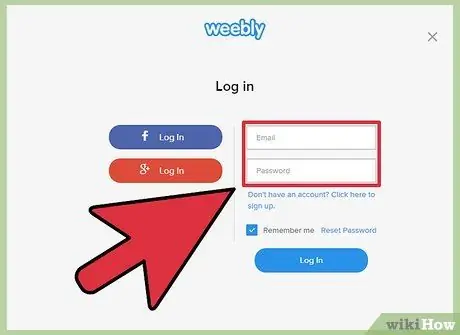
Korak 1. Otvorite web stranicu u uređivaču Weebly
Prijavite se na web lokaciju Weebly i otvorite svoju web stranicu putem uređivača Weebly.
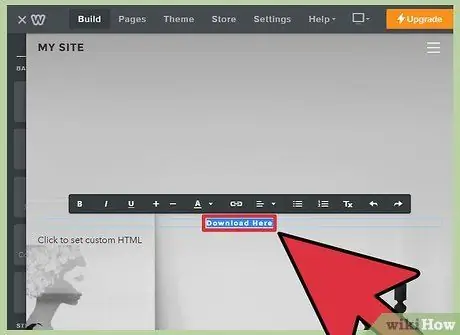
Korak 2. Odaberite tekst ili objekt koji želite pretvoriti u vezu
Možete označiti tekst u tekstualnom polju ili odabrati sliku na stranici za pretvaranje u vezu za preuzimanje datoteke.
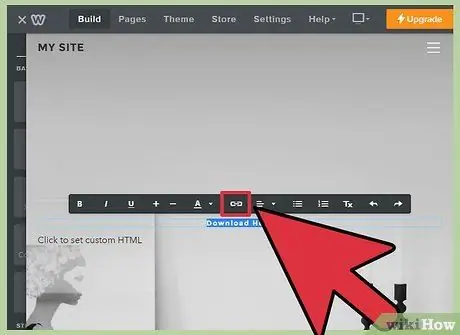
Korak 3. Pritisnite dugme "Veza"
Nakon odabira teksta kliknite ikonu u obliku lanca koja se nalazi pri vrhu uređivača teksta. Kada ste odabrali sliku, kliknite „Veza“na upravljačkoj ploči slike.
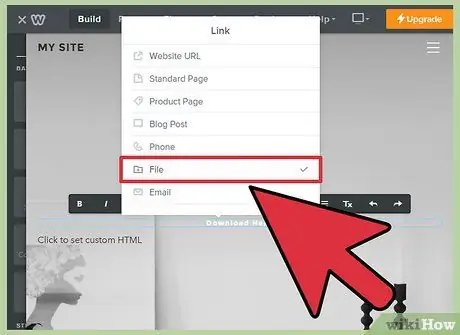
Korak 4. Odaberite "Datoteka" i kliknite na "otpremi datoteku" da biste otvorili preglednik datoteka
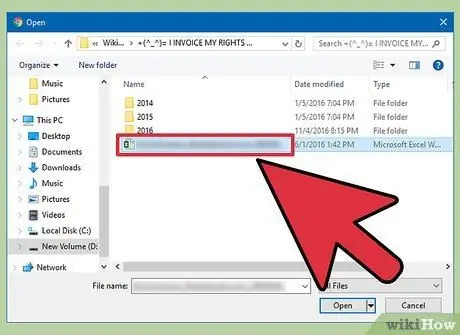
Korak 5. Odaberite datoteku koju želite preuzeti
Nakon odabira, datoteka će se početi učitavati.
Maksimalna dopuštena veličina za postavljanje osnovnih korisnika je 5 MB. Premium korisnicima je dozvoljeno postavljanje datoteka najveće veličine 100 MB
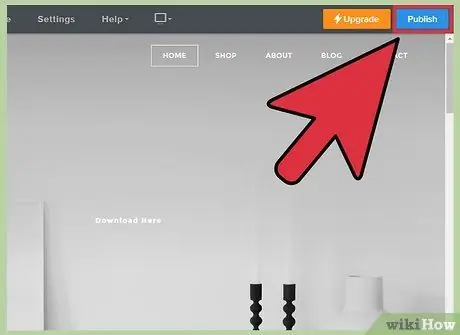
Korak 6. Objavite web lokaciju da vidite nove veze
Nakon što otpremite datoteku, veza će biti spremna za upotrebu. Kliknite gumb Objavi da biste primijenili promjene na svojoj web lokaciji. Posetioci sada mogu da kliknu i preuzmu datoteku.
Metoda 4 od 5: Korištenje Wixa
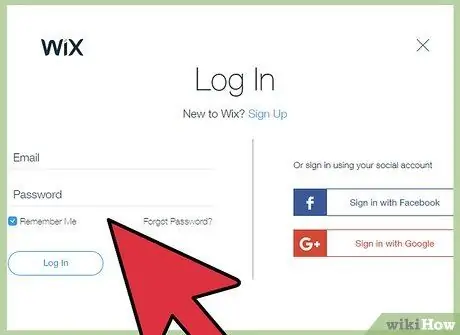
Korak 1. Otvorite web lokaciju u uređivaču Wix
Ako koristite Wix za kreiranje i upravljanje svojom web lokacijom, idite na Wix web lokaciju i učitajte svoju web stranicu u uređivaču web lokacije.
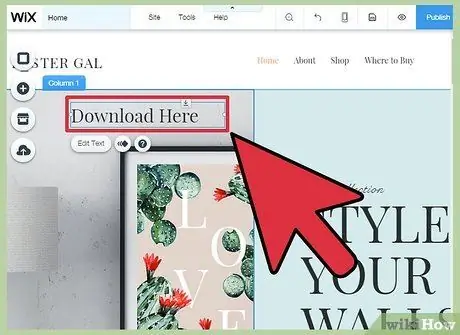
Korak 2. Odaberite tekst ili sliku koju želite koristiti kao vezu
Možete stvoriti veze od teksta ili slika na svojoj stranici.
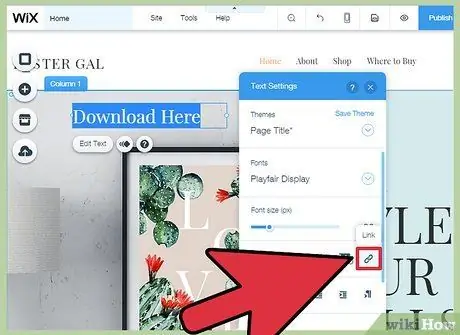
Korak 3. Pretvorite svoj odabir u vezu
Postupak pretvaranja teksta razlikuje se od slika:
- Tekst - Kliknite na dugme Veza u prozoru Postavke teksta. Ovo dugme izgleda kao lanac i otvorit će izbornik veza.
- Slika - Odaberite "Veza je otvorena" iz izbornika "Kada se klikne na sliku" u prozoru Postavke slike. Kliknite "Dodaj vezu" u "Što radi veza? "za otvaranje menija veze.
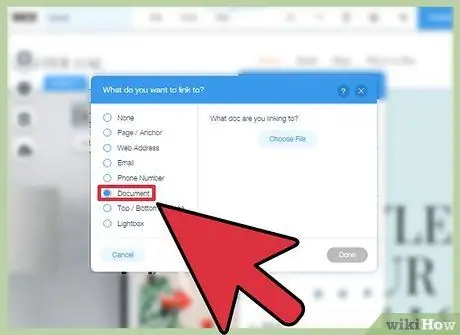
Korak 4. Odaberite „Dokument“s popisa opcija povezivanja
Na ovaj način možete učitati različite datoteke dokumenata.
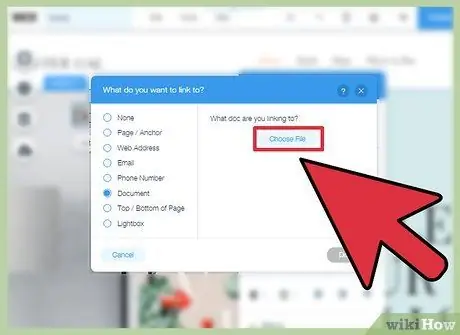
Korak 5. Pritisnite dugme „Odaberi datoteku“
Otvorit će se učitavač datoteka.
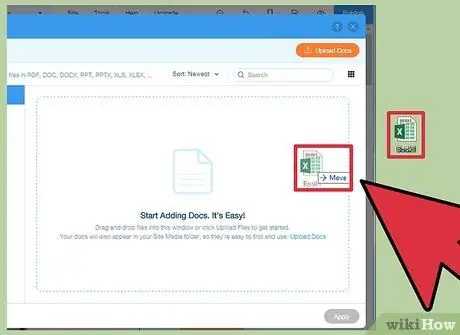
Korak 6. Prevucite datoteku koju želite da otpremite u prozor
Možete učitati samo DOC, PDF, PPT, XLS i ODT datoteke (i njihove podformate). To znači da možete učitavati samo datoteke dokumenata. Veličina datoteke je ograničena na najviše 15 MB.
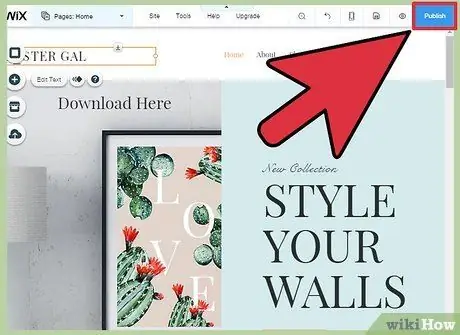
Korak 7. Objavite svoju web lokaciju
Nakon učitavanja datoteke, vaša veza je spremna za upotrebu. Kliknite gumb "Objavi" u gornjem desnom kutu da biste spremili promjene i objavili ih na web lokaciji.
Metoda 5 od 5: Korištenje GoDaddyja
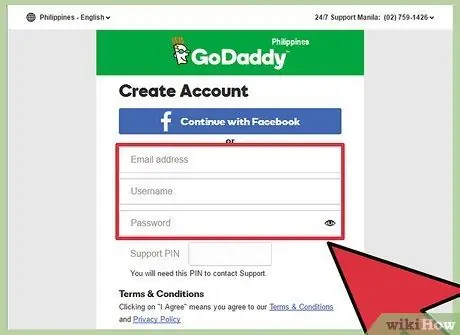
Korak 1. Otvorite svoju web lokaciju u uređivaču GoDaddy
Ako koristite alat za izradu web stranica GoDaddy, idite na web mjesto GoDaddy i otvorite svoju web lokaciju putem uređivača.
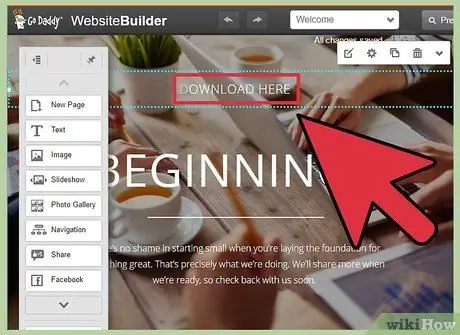
Korak 2. Odaberite objekt ili tekst koji želite povezati
Možete pretvoriti bilo koji objekt u vezu, kao i tekst iz okvira za tekst. Ako želite stvoriti gumb za preuzimanje, kliknite opciju "Dugme" u izborniku s lijeve strane.
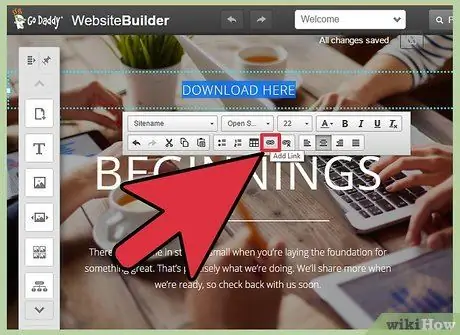
Korak 3. Kreirajte vezu od odabranog objekta ili teksta
Kada odaberete objekt, kliknite gumb Postavke da biste otvorili izbornik. Ako odaberete tekst, kliknite gumb "Veza" u alatu za oblikovanje teksta koji izgleda kao lanac.
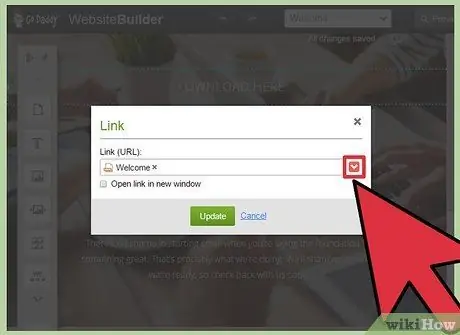
Korak 4. Pritisnite crvenu strelicu ispod "Veza (URL)" i odaberite "Otpremi
" Na ovaj način možete odabrati datoteke koje želite postaviti na svoju web stranicu.
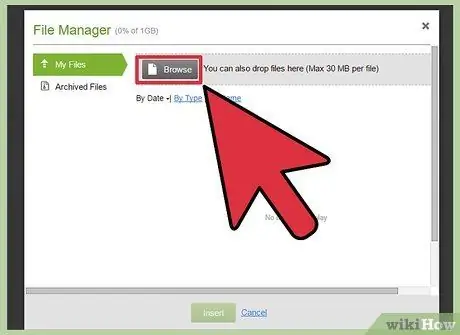
Korak 5. Pritisnite dugme „Pregledaj“i pronađite datoteku koju želite učitati
Maksimalna veličina datoteke koja se može učitati je 30 MB. Ne možete učitavati HTML, PHP, EXE, DLL datoteke i neke druge vrste potencijalno opasnih datoteka.
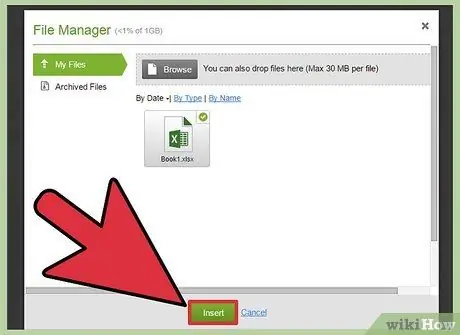
Korak 6. Kliknite "Umetni" nakon što se datoteka završi s otpremanjem
Kada se učitavanje dovrši, u prozoru ćete vidjeti kvačicu pored datoteke.
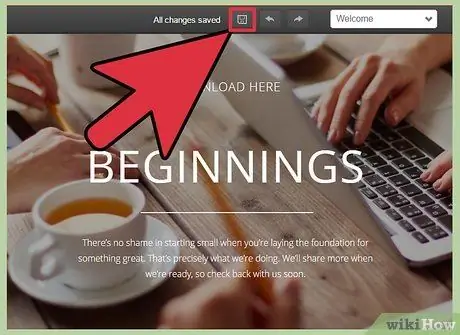
Korak 7. Kliknite "Spremi" da biste stvorili vezu
Na ovaj način, datoteka će se primijeniti na objekt ili vezu koju ste stvorili.
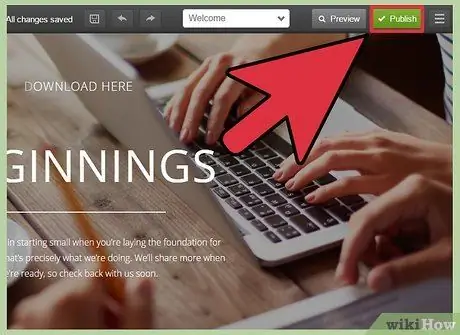
Korak 8. Pritisnite "Objavi" da biste spremili promjene na web lokaciji
Na ovaj način će se pojaviti vaša nova veza, a posjetitelji će moći preuzeti povezanu datoteku.






